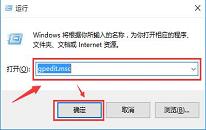win11系统怎么打开安全中心
来源:www.laobaicai.net 发布时间:2023-07-02 13:15
如今已经有很多用户都安装win11系统进行体验,但是win10系统的部分设置的位置发生了改变导致了很多用户都不知道怎么打开安全中心,那么win11系统怎么打开安全中心呢?今天老白菜u盘装系统为大家分享win11系统打开安全中心的操作教程。
Win11打开安全中心的方法:
1、打开任务栏开始菜单,点击里面的设置。如图所示:
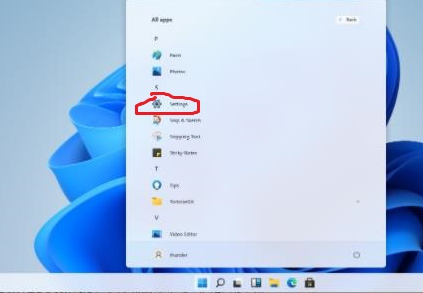
2、在跳出来的界面中点击【更新和安全】。如图所示:
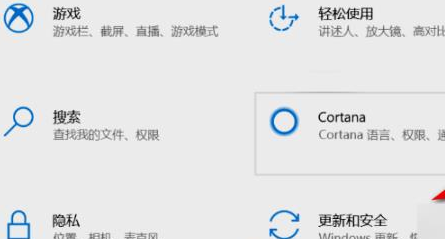
3、接着点击【Windows11安全中心】。如图所示:
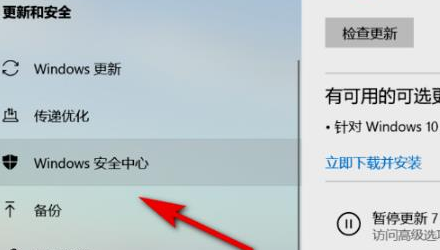
4、在右侧界面点击【打开Windows安全中心】。如图所示:
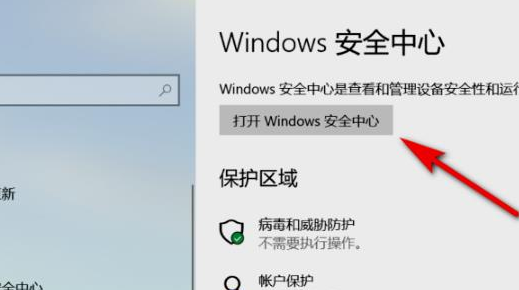
5、这样就成功进入【Windows11安全中心】了。如图所示:
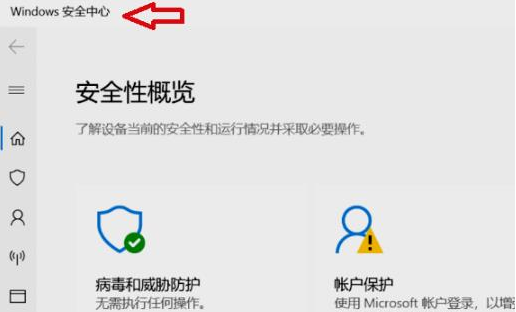
关于win11系统打开安全中心的操作教程就为用户们详细分享到这里了,如果用户们使用电脑的时候不知道怎么打开安全中心,可以参考以上方法步骤进行操作哦,希望本篇教程对大家有所帮助,更多精彩教程请关注老白菜官方网站。
下一篇:没有了
推荐阅读
"win10系统个性化打不开如何解决"
- win10系统摄像头不能用怎么办 2023-06-30
- win10系统关机卡住如何解决 2023-06-29
- win10系统如何禁用windows常用快捷键 2023-06-27
- win10系统文件无法复制到u盘如何解决 2023-06-26
win10系统桌面没有网络图标如何解决
- win11系统资源管理器无响应怎么办 2023-06-24
- win11系统怎么更改ip地址 2023-06-23
- win11系统没有声卡驱动怎么办 2023-06-22
- win11系统打开网络适配器操作教程分享 2023-06-21
老白菜下载
更多-
 老白菜怎样一键制作u盘启动盘
老白菜怎样一键制作u盘启动盘软件大小:358 MB
-
 老白菜超级u盘启动制作工具UEFI版7.3下载
老白菜超级u盘启动制作工具UEFI版7.3下载软件大小:490 MB
-
 老白菜一键u盘装ghost XP系统详细图文教程
老白菜一键u盘装ghost XP系统详细图文教程软件大小:358 MB
-
 老白菜装机工具在线安装工具下载
老白菜装机工具在线安装工具下载软件大小:3.03 MB